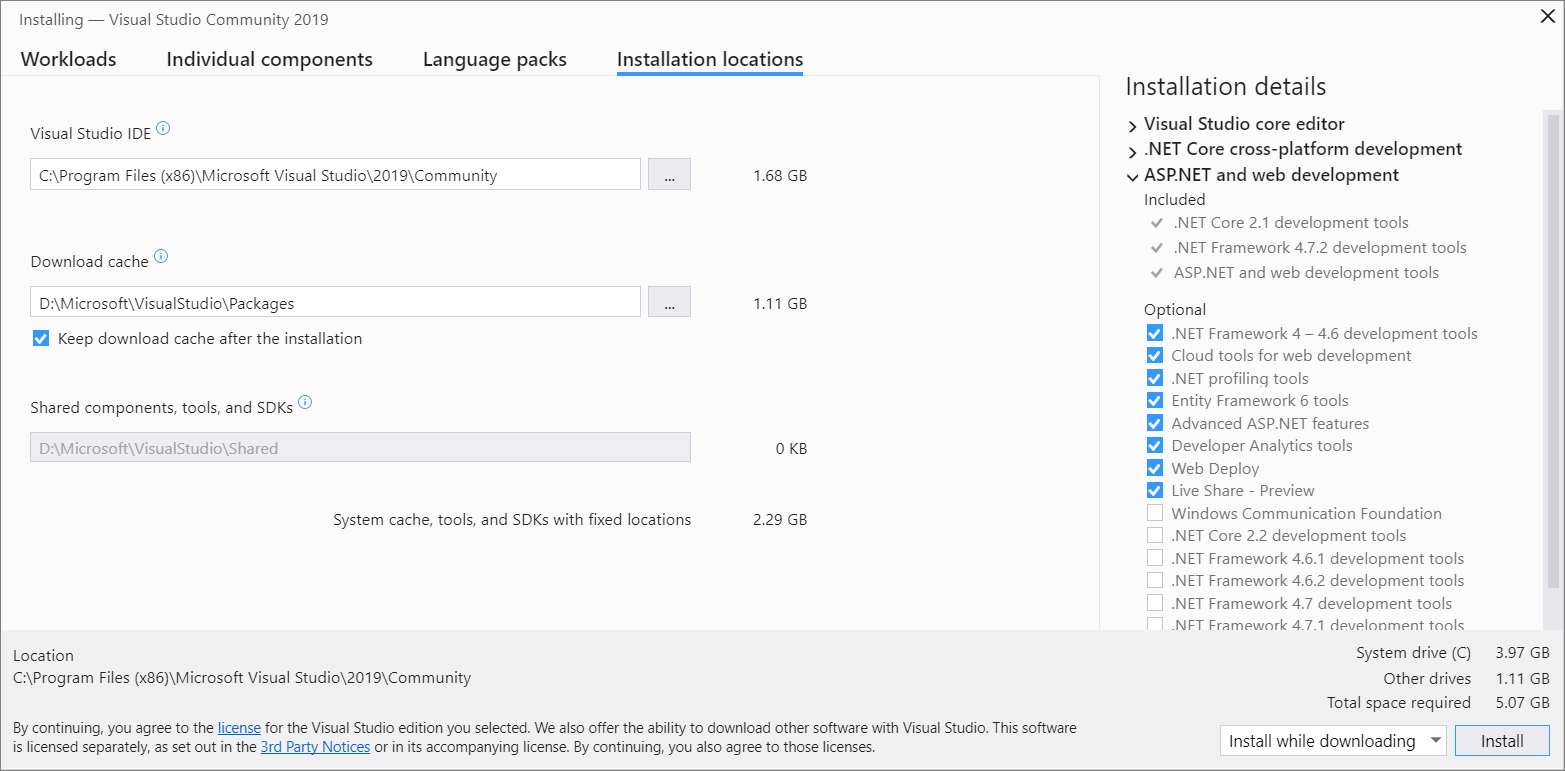Observação
O acesso a essa página exige autorização. Você pode tentar entrar ou alterar diretórios.
O acesso a essa página exige autorização. Você pode tentar alterar os diretórios.
Se você ainda não instalou o Visual Studio e as ferramentas do Microsoft C e C++, veja como começar.
Instalação do Visual Studio 2022
Bem-vindo ao Visual Studio 2022! Nesta versão, é fácil escolher e instalar apenas os recursos necessários. Devido ao seu volume mínimo reduzido, o Visual Studio é instalado rapidamente e com menos impacto no sistema.
Observação
Este artigo se aplica à instalação do Visual Studio no Windows. o Visual Studio Code é um ambiente de desenvolvimento leve e multiplataforma executado em sistemas Windows, Mac e Linux. A extensão C/C++ da Microsoft para Visual Studio Code dá suporte ao IntelliSense, à depuração, à formatação de código e ao preenchimento automático. O Visual Studio para Mac não dá suporte ao Microsoft C++, mas dá suporte a linguagens .NET e desenvolvimento multiplataforma. Para obter instruções de instalação, consulte Instalar o Visual Studio para Mac.
Para saber o que mais há de novo nesta versão, consulte as notas de versão do Visual Studio .
Pronto para instalar? Use o guia passo a passo a seguir.
Etapa 1 – Preparar seu computador para o Visual Studio
Antes de começar a instalar o Visual Studio:
Verifique os requisitos do sistema . Esses requisitos ajudam você a saber se o computador dá suporte ao Visual Studio 2022.
Aplique as atualizações mais recentes do Windows. Essas atualizações garantem que o computador tenha as atualizações de segurança mais recentes e os componentes do sistema necessários para o Visual Studio.
Reinicialize o computador. A reinicialização garante que quaisquer instalações ou atualizações pendentes não impeçam a instalação do Visual Studio.
Libere espaço em disco. Remova arquivos e aplicativos desnecessários de seu %SystemDrive% executando, por exemplo, o aplicativo limpeza de disco.
Para solucionar dúvidas sobre a execução de versões anteriores do Visual Studio lado a lado com o Visual Studio 2022, veja a página Direcionamento e compatibilidade da plataforma Visual Studio 2022.
Etapa 2 – Baixar o Visual Studio
Selecione o botão a seguir para acessar a página de download do Visual Studio e baixar o arquivo bootstrapper do Visual Studio. Selecione a edição do Visual Studio desejada e escolha o botão de avaliação gratuita ou de download gratuito .
Dica
A edição Community é para desenvolvedores individuais, aprendizado em sala de aula, pesquisa acadêmica e desenvolvimento de software livre. Para outros usos, instale o Visual Studio 2022 Professional ou o Visual Studio 2022 Enterprise.
Etapa 3 – Instalar o Instalador do Visual Studio
Execute o arquivo bootstrapper que você baixou para instalar o Instalador do Visual Studio. Este novo instalador leve inclui tudo o que você precisa para instalar e personalizar o Visual Studio.
Na pasta Downloads, clique duas vezes no arquivo bootstrapper chamado VisualStudioSetup.exe.
Se você receber um aviso de Controle de Conta de Usuário, escolha Sim para permitir a execução do bootstrapper.
Pedimos que você reconheça os Termos de Licença do Microsoft e a Política de Privacidade do Microsoft . Escolha Continuar.
Etapa 4 – Escolher cargas de trabalho
Você pode usar o instalador para personalizar sua instalação selecionando as cargas de trabalho ou conjuntos de recursos desejados.
Localize a carga de trabalho desejada na tela Instalando o Visual Studio.
Para obter suporte para C e C++ principal, escolha a carga de trabalho Desenvolvimento da área de trabalho com C++. Ele vem com o editor principal padrão, que inclui suporte básico de edição de código para mais de 20 idiomas, a capacidade de abrir e editar código de qualquer pasta sem a necessidade de um projeto e controle de código-fonte integrado.
O painel Detalhes da Instalação lista os componentes incluídos e opcionais instalados pelas cargas de trabalho individuais. Você pode selecionar ou desmarcar componentes opcionais nesta lista. Por exemplo, para dar suporte ao desenvolvimento usando os conjuntos de ferramentas do compilador do Visual Studio 2017 ou 2015, escolha os componentes opcionais MSVC v141 ou MSVC v140. Você pode adicionar suporte ao MFC, à extensão experimental da linguagem Modules, ao IncrediBuild e muito mais.
Outras cargas de trabalho dão suporte a mais tipos de desenvolvimento. Por exemplo, escolha a carga de trabalho de desenvolvimento da Plataforma Universal do Windows para criar aplicativos que usam o Windows Runtime para a Microsoft Store. Escolha desenvolvimento de jogos com C++ para criar jogos que usam DirectX, Unreal ou Cocos2d. Escolha Desenvolvimento do Linux com C++ para ter como alvo plataformas Linux, incluindo desenvolvimento de IoT.
Depois de escolher as cargas de trabalho e os componentes opcionais desejados, escolha Instalar.
Em seguida, serão exibidas telas de status que mostram o progresso da instalação do Visual Studio.
Dica
A qualquer momento após a instalação, você pode instalar cargas de trabalho ou componentes que não instalaram inicialmente. Se você tiver o Visual Studio aberto, acesse Ferramentas>Obter Ferramentas e Recursos... que abre o Instalador do Visual Studio. Ou, abra o Instalador do Visual Studio no menu Iniciar. A partir daí, você pode escolher as cargas de trabalho ou os componentes que deseja instalar. Em seguida, escolha Modificar.
Etapa 5 – Escolher componentes individuais (opcional)
Se você não quiser usar o recurso Workloads para personalizar sua instalação do Visual Studio ou quiser adicionar mais componentes além dos que uma carga de trabalho instala, poderá fazer isso instalando ou adicionando componentes individuais da guia Componentes individuais. Escolha o que você deseja e siga as instruções.
Etapa 6 – Instalar pacotes de idiomas (opcional)
Por padrão, o programa instalador tenta corresponder ao idioma do sistema operacional quando ele é executado pela primeira vez. Para instalar o Visual Studio em um idioma de sua escolha, escolha a guia Pacotes de idiomas no Instalador do Visual Studio e siga os prompts.
Alterar o idioma do instalador da linha de comando
Outra maneira de alterar o idioma padrão é executando o instalador na linha de comando. Por exemplo, você pode forçar o instalador a ser executado em inglês usando o seguinte comando: vs_installer.exe --locale en-US. O instalador se lembra dessa configuração quando ela é executada na próxima vez. O instalador dá suporte aos seguintes tokens de idioma: zh-cn, zh-tw, cs-cz, en-us, es-es, fr-fr, de-de, it-it, ja-jp, ko-kr, pl-pl, pt-br, ru-rue tr-tr.
Etapa 7 – Alterar o local da instalação (opcional)
Você pode reduzir o volume de instalação do Visual Studio na unidade do sistema. Você pode optar por mover o cache de download, componentes compartilhados, SDKs e ferramentas para unidades diferentes e manter o Visual Studio na unidade que o executa mais rápido.
Importante
Você só pode selecionar uma unidade diferente quando instalar o Visual Studio pela primeira vez. Se você já o instalou e deseja alterar unidades, desinstale o Visual Studio e reinstale-o.
Etapa 8 – Começar a desenvolver
Depois que a instalação do Visual Studio for concluída, escolha o botão Iniciar para começar a desenvolver com o Visual Studio.
Na janela inicial, escolha Criar um novo projeto.
Na caixa de pesquisa, insira o tipo de aplicativo que você deseja criar para ver uma lista de modelos disponíveis. A lista de modelos depende das cargas de trabalho escolhidas durante a instalação. Para ver modelos diferentes, escolha cargas de trabalho diferentes.
Você também pode filtrar sua pesquisa para uma linguagem de programação específica usando a lista suspensa Linguagem. Você também pode filtrar usando a lista da Plataforma e a lista do tipo de projeto .
O Visual Studio abre seu novo projeto e você está pronto para codificar!
Instalação do Visual Studio 2019
Bem-vindo ao Visual Studio 2019! Nesta versão, é fácil escolher e instalar apenas os recursos necessários. Devido ao seu volume mínimo reduzido, o Visual Studio é instalado rapidamente e com menos impacto no sistema.
Observação
Este artigo se aplica à instalação do Visual Studio no Windows. o Visual Studio Code é um ambiente de desenvolvimento leve e multiplataforma executado em sistemas Windows, Mac e Linux. A extensão C/C++ para Visual Studio Code da Microsoft dá suporte a IntelliSense, depuração, formatação de código e preenchimento automático. O Visual Studio para Mac não dá suporte ao Microsoft C++, mas dá suporte a linguagens .NET e desenvolvimento multiplataforma. Para obter instruções de instalação, consulte Instalar o Visual Studio para Mac.
Para saber o que mais há de novo nesta versão, consulte as notas de versão do Visual Studio .
Pronto para instalar? Use o guia passo a passo a seguir.
Etapa 1 – Preparar seu computador para o Visual Studio
Antes de começar a instalar o Visual Studio:
Verifique os requisitos do sistema . Esses requisitos ajudam você a saber se o computador dá suporte ao Visual Studio 2019.
Aplique as atualizações mais recentes do Windows. Essas atualizações garantem que o computador tenha as atualizações de segurança mais recentes e os componentes do sistema necessários para o Visual Studio.
Reinicialize o computador. A reinicialização garante que quaisquer instalações ou atualizações pendentes não impeçam a instalação do Visual Studio.
Libere espaço em disco. Remova arquivos e aplicativos desnecessários de seu %SystemDrive% executando, por exemplo, o aplicativo limpeza de disco.
Para dúvidas sobre como executar versões anteriores do Visual Studio simultaneamente com o Visual Studio 2019, consulte a página de direcionamento e compatibilidade da plataforma Visual Studio 2019 .
Etapa 2 – Baixar o Visual Studio
Selecione o botão a seguir para acessar a página de downloads mais antigos do Visual Studio e baixar o arquivo bootstrapper do Visual Studio 2019.
Etapa 3 – Instalar o Instalador do Visual Studio
Execute o arquivo bootstrapper que você baixou para instalar o Instalador do Visual Studio. Este novo instalador leve inclui tudo o que você precisa para instalar e personalizar o Visual Studio.
Na pasta Downloads, clique duas vezes no arquivo de bootstrapper.
Se você receber um aviso de Controle de Conta de Usuário, escolha Sim para permitir a execução do bootstrapper.
Pedimos que você reconheça os Termos de Licença do Microsoft e a Política de Privacidade do Microsoft . Escolha Continuar.
Etapa 4 – Escolher cargas de trabalho
Você pode usar o instalador para personalizar sua instalação selecionando as cargas de trabalho ou conjuntos de recursos desejados.
Localize a carga de trabalho desejada na tela Instalando o Visual Studio.
Para obter suporte para C e C++ principal, escolha a carga de trabalho Desenvolvimento da área de trabalho com C++. Ele vem com o editor principal padrão, que inclui suporte básico de edição de código para mais de 20 idiomas, a capacidade de abrir e editar código de qualquer pasta sem a necessidade de um projeto e controle de código-fonte integrado.
O painel Detalhes da Instalação lista os componentes incluídos e opcionais instalados pelas cargas de trabalho individuais. Você pode selecionar ou desmarcar componentes opcionais nesta lista. Por exemplo, para dar suporte ao desenvolvimento usando os conjuntos de ferramentas do compilador do Visual Studio 2017 ou 2015, escolha os componentes opcionais MSVC v141 ou MSVC v140. Você pode adicionar suporte ao MFC, à extensão experimental da linguagem Modules, ao IncrediBuild e muito mais.
Outras cargas de trabalho dão suporte a mais tipos de desenvolvimento. Por exemplo, escolha a carga de trabalho de desenvolvimento da Plataforma Universal do Windows para criar aplicativos que usam o Windows Runtime para a Microsoft Store. Escolha Desenvolvimento de jogos com C++ para criar jogos que usam DirectX, Unreal e Cocos2d. Escolha Desenvolvimento do Linux com C++ para ter como alvo plataformas Linux, incluindo desenvolvimento de IoT.
Depois de escolher as cargas de trabalho e os componentes opcionais desejados, escolha Instalar.
Em seguida, serão exibidas telas de status que mostram o progresso da instalação do Visual Studio.
Dica
A qualquer momento após a instalação, você pode instalar cargas de trabalho ou componentes que não instalaram inicialmente. Se você tiver o Visual Studio aberto, acesse Ferramentas>Obter Ferramentas e Recursos... que abre o Instalador do Visual Studio. Ou abra o Instalador do Visual Studio no menu Iniciar. A partir daí, você pode escolher as cargas de trabalho ou os componentes que deseja instalar. Em seguida, escolha Modificar.
Etapa 5 – Escolher componentes individuais (opcional)
Se você não quiser usar o recurso Workloads para personalizar sua instalação do Visual Studio ou se quiser adicionar mais componentes do que um workload instala, poderá fazer isso instalando ou adicionando componentes individuais da guia componentes individuais. Escolha o que você deseja e siga as instruções.
Etapa 6 – Instalar pacotes de idiomas (opcional)
Por padrão, o programa instalador tenta corresponder ao idioma do sistema operacional quando ele é executado pela primeira vez. Para instalar o Visual Studio em um idioma de sua escolha, escolha a guia Pacotes de idiomas no Instalador do Visual Studio e siga os prompts.
Alterar o idioma do instalador da linha de comando
Outra maneira de alterar o idioma padrão é executando o instalador na linha de comando. Por exemplo, você pode forçar o instalador a ser executado em inglês usando o seguinte comando: vs_installer.exe --locale en-US. O instalador se lembrará dessa configuração quando for executado na próxima vez. O instalador dá suporte aos seguintes tokens de idioma: zh-cn, zh-tw, cs-cz, en-us, es-es, fr-fr, de-de, it-it, ja-jp, ko-kr, pl-pl, pt-br, ru-rue tr-tr.
Etapa 7 – Alterar o local da instalação (opcional)
Você pode reduzir o volume de instalação do Visual Studio na unidade do sistema. Você pode optar por mover o cache de download, componentes compartilhados, SDKs e ferramentas para unidades diferentes e manter o Visual Studio na unidade que o executa mais rápido.
Importante
Você só pode selecionar uma unidade diferente quando instalar o Visual Studio pela primeira vez. Se você já o instalou e deseja alterar unidades, desinstale o Visual Studio e reinstale-o.
Etapa 8 – Começar a desenvolver
Depois que a instalação do Visual Studio for concluída, escolha o botão Iniciar para começar a desenvolver com o Visual Studio.
Na janela inicial, escolha Criar um novo projeto.
Na caixa de pesquisa, insira o tipo de aplicativo que você deseja criar para ver uma lista de modelos disponíveis. A lista de modelos depende das cargas de trabalho escolhidas durante a instalação. Para ver modelos diferentes, escolha cargas de trabalho diferentes.
Você também pode filtrar sua pesquisa para uma linguagem de programação específica usando a lista suspensa Linguagem. Você também pode filtrar usando a lista da Plataforma e a lista do tipo de projeto .
O Visual Studio abre seu novo projeto e você está pronto para codificar!
Instalação do Visual Studio 2017
No Visual Studio 2017, é fácil escolher e instalar apenas os recursos necessários. Devido à sua pegada mínima reduzida, ele é instalado rapidamente e com menos impacto no sistema.
Pré-requisitos
Um computador que executa o Microsoft Windows 7 ou versões posteriores. Recomendamos a versão mais recente do Windows para a melhor experiência de desenvolvimento. Verifique se as atualizações mais recentes são aplicadas ao seu sistema antes de instalar o Visual Studio.
Espaço em disco livre suficiente. O Visual Studio requer pelo menos 7 GB de espaço em disco e pode levar 50 GB ou mais se muitas opções comuns estiverem instaladas. Recomendamos que você instale-o em sua unidade C: .
Para obter detalhes sobre o espaço em disco e os requisitos do sistema operacional, consulte Requisitos do Sistema da Família de Produtos do Visual Studio . O instalador relata quanto espaço em disco é necessário para as opções selecionadas.
Fazer o download e instalar
Para baixar o instalador do Visual Studio 2017 para Windows, acesse a página Downloads mais antigos do Visual Studio. Expanda a seção 2017 e escolha o botão Baixar.
Localize o arquivo do instalador que você baixou e execute-o. O arquivo baixado pode ser exibido no navegador ou você pode encontrá-lo na pasta downloads do. O instalador precisa de privilégios de administrador para ser executado. Você pode ver uma caixa de diálogo Controle de Conta de Usuário solicitando que você conceda permissão para permitir que o instalador faça alterações em seu sistema; escolha Sim. Se você estiver tendo problemas, localize o arquivo baixado no Explorador de Arquivos, clique com o botão direito do mouse no ícone do instalador e escolha Executar como Administrador no menu de contexto.

O instalador apresenta uma lista de cargas de trabalho, que são grupos de opções relacionadas para áreas de desenvolvimento específicas. O suporte para C++ agora faz parte de cargas de trabalho opcionais que não são instaladas por padrão.
pt-BR:

Para C e C++, selecione o desenvolvimento da área de trabalho com carga de trabalho C++ e escolha Instalar.

Quando a instalação for concluída, escolha o botão Iniciar para iniciar o Visual Studio.
Na primeira vez que executar o Visual Studio, você será solicitado a entrar com uma conta da Microsoft. Caso não tenha uma, você pode criá-la gratuitamente. Você também deve escolher um tema. Não se preocupe, você pode alterá-lo mais tarde se quiser.
Pode levar vários minutos para o Visual Studio ficar pronto para uso na primeira vez que você executá-lo.
Quando o Visual Studio for aberto, verifique se o ícone de sinalizador na barra de título está realçado:

Se estiver realçado, selecione-o para abrir a janela de Notificações . Se houver atualizações disponíveis para o Visual Studio, recomendamos instalá-las agora. Depois que a instalação for concluída, reinicie o Visual Studio.
Instalação do Visual Studio 2015
Para instalar o Visual Studio 2015, acesse a página de downloads antigos do Visual Studio . Expanda a seção 2015 e escolha o botão Baixar. Execute o programa de instalação baixado e escolha instalação personalizada e escolha o componente C++. Para adicionar suporte a C e C++ a uma instalação existente do Visual Studio 2015, selecione no botão Iniciar do Windows e digite Adicionar Programas de Remoção. Abra o programa na lista de resultados e localize a instalação do Visual Studio 2015 na lista de programas instalados. Clique duas vezes nele, escolha Modificar e selecione os componentes do Visual C++ a serem instalados.
Em geral, é altamente recomendável que você use a versão mais recente do Visual Studio mesmo que precise compilar seu código usando o compilador do Visual Studio 2015. Para obter mais informações, consulte Usar a multiplataforma nativa no Visual Studio para compilar projetos antigos.
Quando o Visual Studio estiver em execução, você estará pronto para continuar para a próxima etapa.